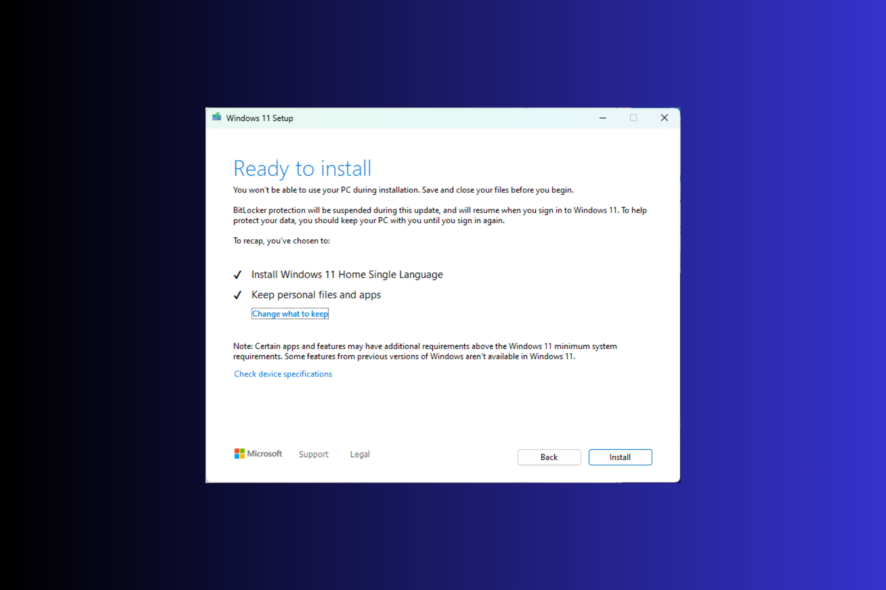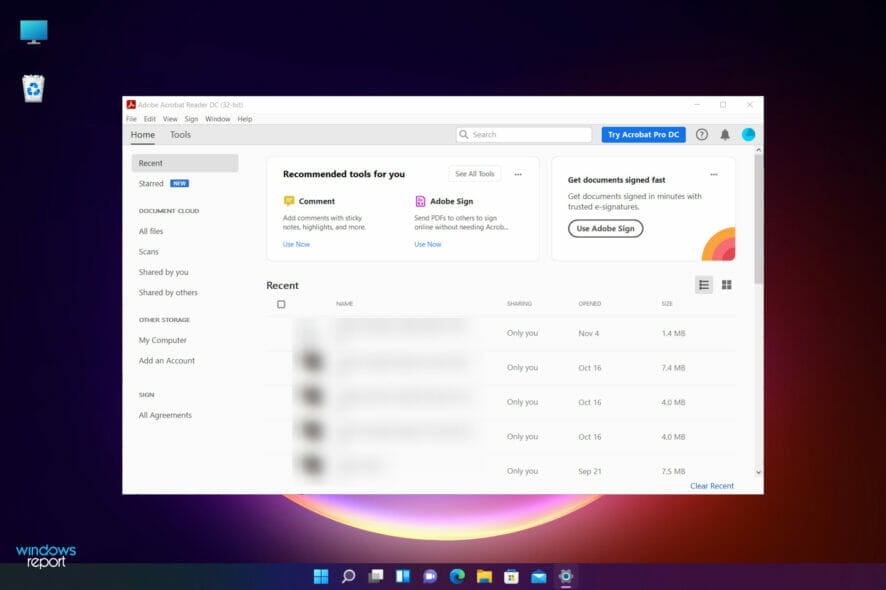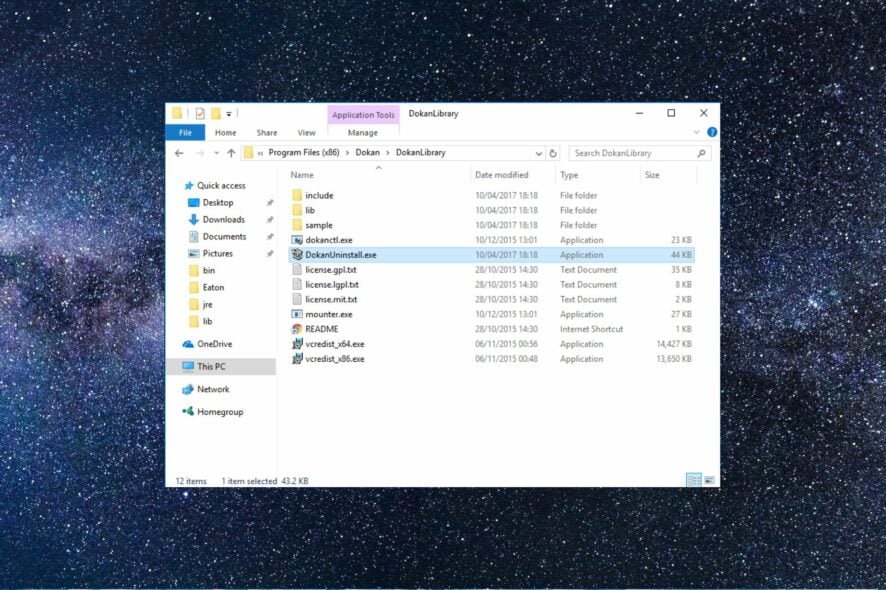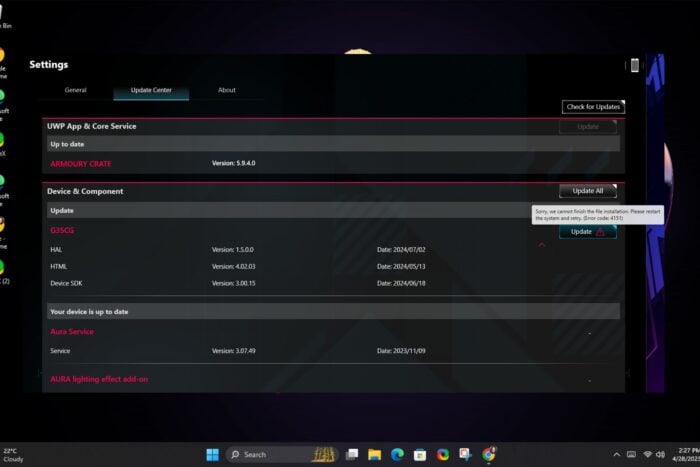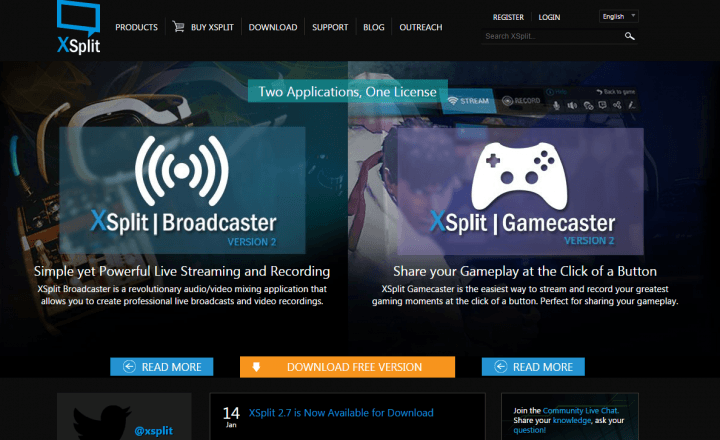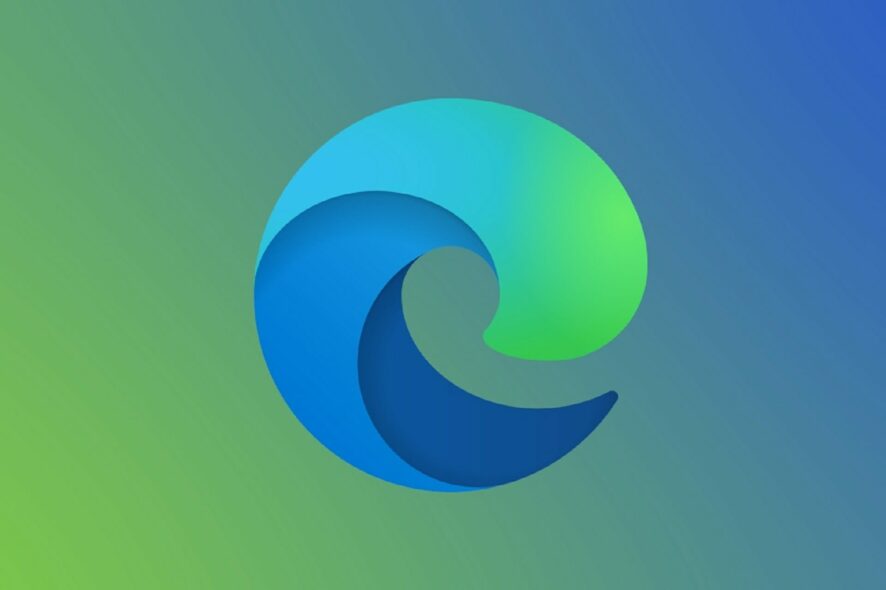Comment corriger l'erreur "Il y a eu des problèmes lors de l'installation des mises à jour"
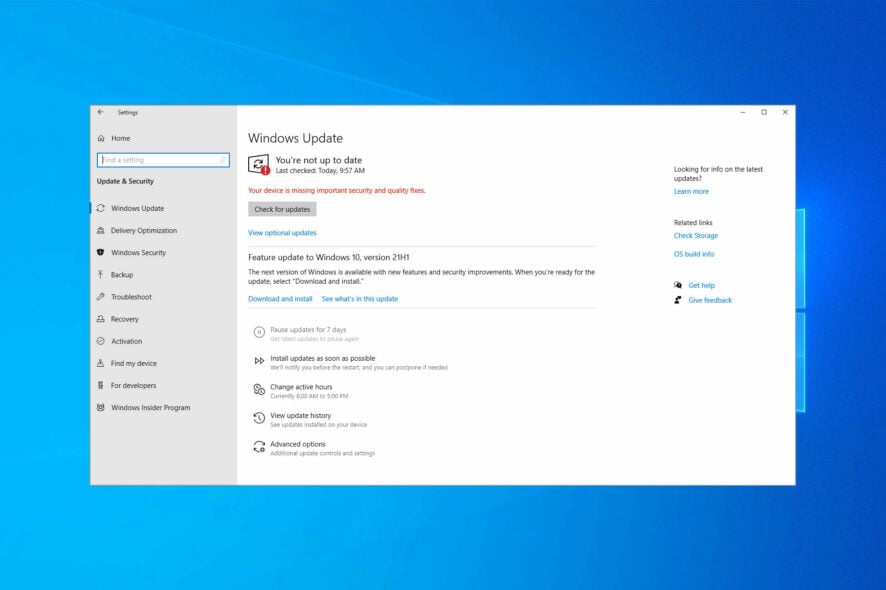 Vous voyez probablement le message Il y a eu des problèmes lors de l’installation des mises à jour mais nous essaierons à nouveau plus tard, ou Nous n’avons pas pu installer cette mise à jour, mais vous pouvez réessayer suivi d’un code d’erreur. La mise à jour de Windows n’a pas réussi, ce qui peut avoir de nombreuses raisons, allant d’une connexion Internet instable ou de problèmes de serveur à des conflits de logiciels et des fichiers système corrompus.
Vous voyez probablement le message Il y a eu des problèmes lors de l’installation des mises à jour mais nous essaierons à nouveau plus tard, ou Nous n’avons pas pu installer cette mise à jour, mais vous pouvez réessayer suivi d’un code d’erreur. La mise à jour de Windows n’a pas réussi, ce qui peut avoir de nombreuses raisons, allant d’une connexion Internet instable ou de problèmes de serveur à des conflits de logiciels et des fichiers système corrompus.
Comment puis-je corriger l’erreur d’installation de mise à jour de Windows ?
1. Exécutez l’outil de résolution des problèmes de Windows Update
- Appuyez sur la touche Windows + I pour ouvrir Paramètres .
-
Choisissez Mise à jour et sécurité .
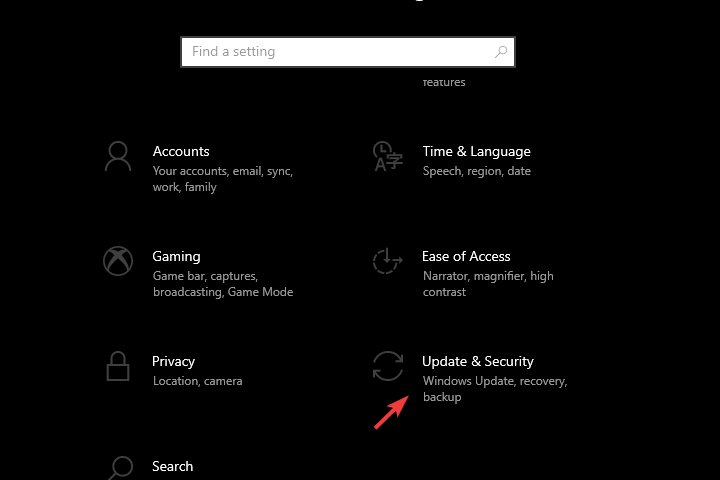
- Sélectionnez Dépanner dans le panneau de gauche.
- Déployez l’outil de résolution des problèmes de Mise à jour Windows et cliquez sur Exécuter l’outil de résolution des problèmes.
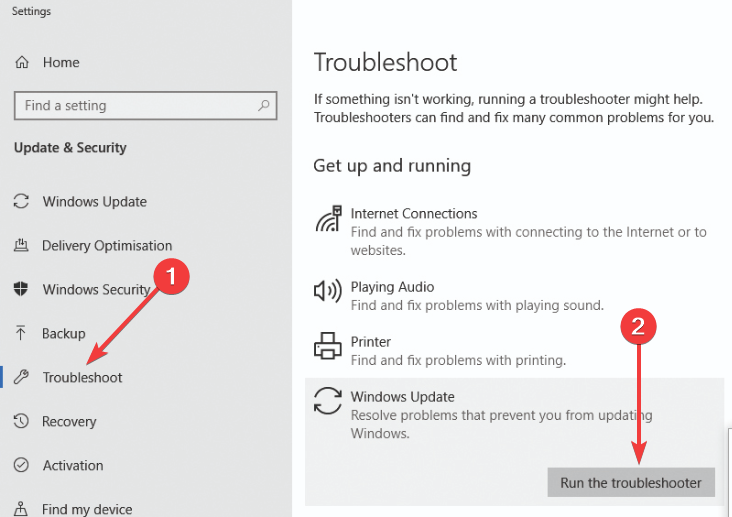
Cela vous permet-il de continuer avec votre installation de mise à jour ? Si cela ne fonctionne pas, essayez la solution suivante.
L’outil de résolution des problèmes de Windows Update détecte et corrige automatiquement la plupart des paramètres incorrects sur votre ordinateur qui affichent le message il y a eu des problèmes lors de l’installation des mises à jour, mais nous essaierons à nouveau plus tard.
Parfois, vous ne pouvez pas effectuer l’installation d’une mise à jour si votre ordinateur ne peut pas trouver l’adresse IP correcte en essayant de résoudre une URL pour le site de mise à jour Windows ou le site de mise à jour Microsoft.
Cette erreur, généralement codée comme 0x80072EE7, peut se produire si le fichier des hôtes contient une adresse IP statique, donc l’exécution de l’outil de résolution des problèmes de Windows Update résout tout problème qui vous empêche de mettre à jour Windows.
2. Exécutez l’outil DISM
- Cliquez sur la zone de recherche, tapez commande, et sélectionnez Exécuter en tant qu’administrateur.
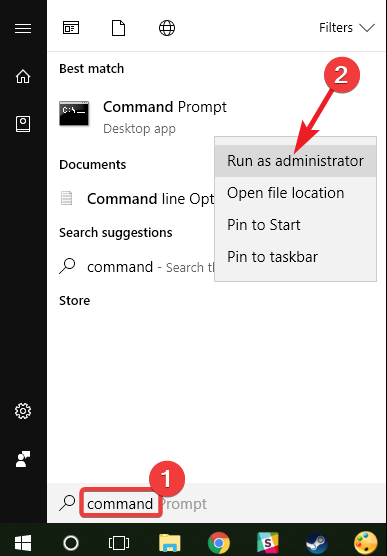
- Dans la ligne de commande, copiez-collez les lignes suivantes et appuyez sur Entrée après chacune :
DISM /online /Cleanup-Image / ScanHealthDISM /Online /Cleanup-Image /RestoreHealth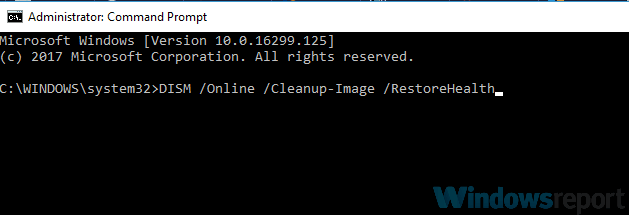
- Une fois terminé, redémarrez votre PC.
Si vous ne parvenez toujours pas à effectuer une installation de mise à jour sur Windows 10, exécutez l’outil DISM ou l’outil de gestion et de déploiement d’images.
L’outil DISM aide à corriger les erreurs de corruption de Windows lorsque les mises à jour Windows et les packs de service échouent à s’installer en raison de la corruption, comme si vous avez un fichier système endommagé.
Une fois la réparation terminée, redémarrez votre ordinateur et effectuez à nouveau une installation de mise à jour.
3. Réinitialisez manuellement les composants de Windows Update
REMARQUE Il est recommandé de ne pas décocher l’option de mise à jour Donnez-moi des mises à jour pour d’autres produits Microsoft lorsque je mets à jour Windows. Les mises à jour de Windows téléchargent et installent les mises à jour nécessaires pour faire fonctionner Windows efficacement.
- Cliquez sur la zone de recherche, tapez commande, et sélectionnez Exécuter en tant qu’administrateur.
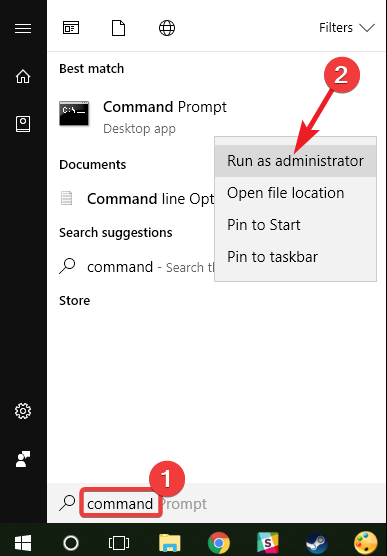
- Dans la ligne de commande, tapez les commandes suivantes et appuyez sur Entrée après chacune :
net stop wuauservnet stop bitsnet stop cryptsvcRen %systemroot%SoftwareDistribution SoftwareDistribution.bakRen %systemroot% system32 catroot2 catroot2.baknet start wuauservnet start bitsnet start cryptsvc
- Fermez l’Invite de commandes et accédez à nouveau au Gestionnaire des tâches pour vous assurer que la consommation de ressources anormale du service de mise à jour de Windows est réduite.
Essayez de relancer les mises à jour de Windows pour vérifier si le problème a été résolu.
Sauvegardez le registre avant de le modifier, puis restaurez-le si un problème survient.
4. Exécutez une analyse du vérificateur des fichiers système
- Cliquez sur la zone de recherche, tapez commande, et sélectionnez Exécuter en tant qu’administrateur.
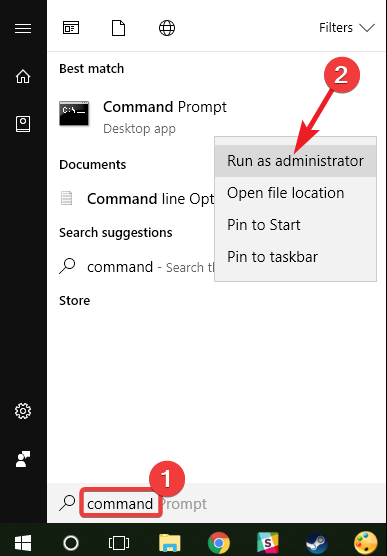
- Tapez le script ci-dessous et appuyez sur Entrée.
sfc /scannow
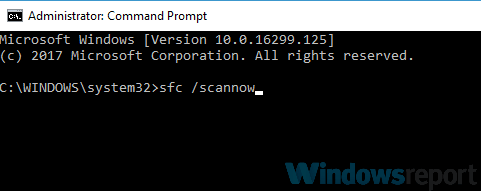
- Redémarrez votre ordinateur.
Une analyse du vérificateur des fichiers système vérifie ou analyse tous les fichiers système protégés puis remplace les versions incorrectes par les versions Microsoft réelles et correctes.
Si le problème d’installation de mise à jour persiste, essayez la solution suivante.
5. Désactivez temporairement votre logiciel de sécurité antivirus
Vous pouvez désinstaller les logiciels tiers, comme un nettoyeur d’ordinateur ou un antivirus, pour vérifier si cela peut résoudre le problème.
Pour le logiciel antivirus, désactivez-le temporairement car vous en avez besoin pour protéger votre ordinateur contre les menaces de sécurité.
Immédiatement après avoir résolu le problème d’installation de mise à jour, réactivez votre antivirus. En savoir plus sur ce sujet
- Corrigez l’erreur de mise à jour de Windows 0x80070424 avec ces procédures
- Corrigez : erreur de mise à jour 0x800f0922 sur Windows 10/11 [Échec d’installation]
- Corrigez : erreur de mise à jour de Windows 10 0x800f0900
- Impossible de mettre à jour Windows 10/11 en raison de l’erreur 0x800706ba ? Essayez cela
- Corrigez le code d’erreur 0x800706be et installez les mises à jour Windows sans problème.
6. Téléchargez les mises à jour manuellement
Supposons qu’aucune des étapes précédentes ne s’est révélée être une solution définitive et que Windows ne veut pas installer les mises à jour. Dans ce cas, nous vous suggérons de naviguer vers le Catalogue de mise à jour de Microsoft et de télécharger les dernières mises à jour manuellement.
Outre les mises à jour système les plus récentes, certains utilisateurs suggèrent que l’installation de KB5001649 a fonctionné pour eux. Donc, allez au Catalogue de mise à jour de Microsoft pour le télécharger et recherchez d’autres mises à jour spécifiques à votre version de système.
Installez uniquement les mises à jour spécifiques à votre version de Windows (vous pouvez trouver cette information dans Paramètres > Système > À propos).
Comment forcer l’installation d’une mise à jour de Windows ?
- Cliquez sur la zone de recherche, tapez commande, et sélectionnez Exécuter en tant qu’administrateur.
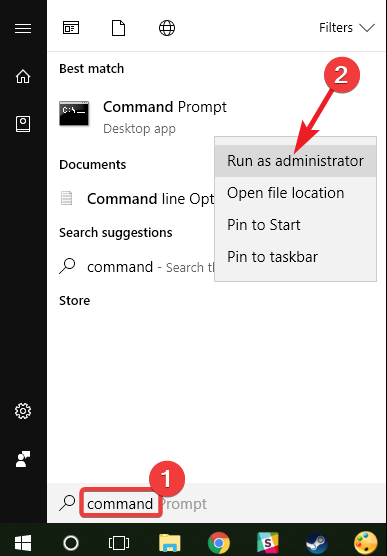
- Collez les scripts ci-dessous, en appuyant sur Entrée après chacun.
net stop wuauserv
net stop bits
- Lancez l’Explorateur de fichiers et accédez au chemin suivant :
C:\Windows\SoftwareDistribution
- Supprimez tous les éléments dans le dossier.
- Cliquez sur la zone de recherche, tapez commande, et sélectionnez Exécuter en tant qu’administrateur.
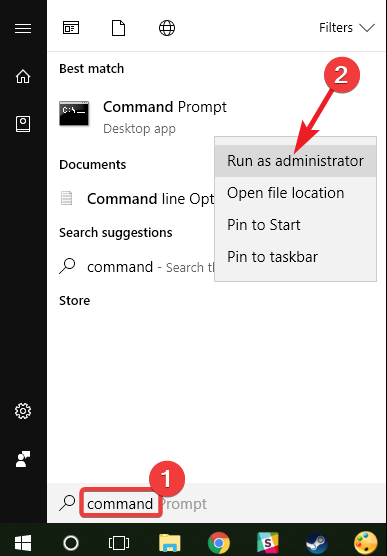
- Exécutez les scripts suivants en appuyant sur Entrée après chaque fois qu’il est tapé.
net start wuauserv
net start bits
Windows téléchargera automatiquement les fichiers nécessaires pour mettre à jour votre ordinateur vers la dernière version du système d’exploitation. Forcer les mises à jour, en particulier les mises à jour de sécurité, est crucial pour la stabilité et la sécurité du système.
Que puis-je faire si les mises à jour de Windows 10 ne s’installent pas ?
Si les mises à jour ne s’installent pas, il est possible que Windows Update ne fonctionne pas correctement. Cela peut être corrigé en réinitialisant les composants nécessaires et en essayant à nouveau.
Dans certains cas, vous pourriez recevoir le message Nous n’avons pas pu terminer les mises à jour, qui apparaît si un problème avec votre système empêche la mise à jour de se terminer. Parfois, cela peut être causé par des logiciels antivirus.
Quelques utilisateurs ont signalé que les mises à jour de Windows sont en attente d’installation, ce qui peut être corrigé avec les outils de dépannage intégrés.
Quelles autres erreurs de mise à jour peuvent apparaître ?
Les utilisateurs ont remarqué les erreurs liées suivantes :
- Erreur de mise à jour Windows 80073701 – L’erreur de mise à jour Windows 80073701 bloque les mises à jour cumulatives de Microsoft.
- Erreur de mise à jour 0x800f0805 – L’erreur de mise à jour 0x800f0805 peut parfois être corrigée en exécutant les outils de dépannage intégrés.
- Erreur de mise à jour de Windows 10/11 0x800703f9 – Vous devriez nettoyer votre registre à l’aide d’un logiciel de nettoyage de registre fiable.
- Erreur de mise à jour 0x800706BA de Windows 10/11 – La principale cause de l’erreur de mise à jour de Windows 0x800706BA est des fichiers système endommagés ou corrompus.
- Code d’erreur de mise à jour Windows 0x80070003 – Le téléchargement manuel de la mise à jour est une excellente solution de contournement si vous pouvez utiliser la fonction de mise à jour.
Vous devriez noter que beaucoup de ces problèmes sont corrigés en utilisant des solutions similaires, et beaucoup de nos solutions fonctionneront pour les codes d’erreur tels que il y a eu des problèmes lors de l’installation des mises à jour 0x8000ffff, 0x800f0922, 0x800f0831, 0x800f0922, 0x80070424, 0x800f020b, 0x80070422 et 0x80080005.
Le problème 0x80070057 est une autre erreur typique lors de mises à jour non désirées. Il est le plus souvent associé à la mise à jour de Windows 10 mais peut malheureusement s’étendre à d’autres plateformes, applications et actions.
Nous aimerions savoir quelles solutions ont fonctionné pour vous ; veuillez nous le dire dans la section des commentaires.
L’erreur 0x800f081f peut se produire lorsque vous souhaitez mettre à jour votre OS, et nous sommes là pour vous aider à surmonter ce problème, consultez notre article et apprenez comment le corriger. Nous avons également un guide sur l’erreur de mise à jour Windows 0x80240009, ne le manquez pas.
Ces solutions ont-elles permis de faire fonctionner votre installation de mise à jour ? Faites-le nous savoir dans la section des commentaires ci-dessous.